Kingston SSD A2000, ideal para reemplazar discos duros de portátiles
Kingston SSD A2000 es la nueva unidad de estado sólido que el fabricante californiano está comercializando para ampliar un catálogo de soluciones basadas en memorias NAND Flash, que definitivamente se han convertido en el gran estándar de la industria en almacenamiento cliente por sus múltiples ventajas frente a los discos duros.
Kingston SSD A2000 es la actualización del modelo A1000 que también tuvimos oportunidad de analizar. Aunque mejorado respecto a éste, su objetivo es idéntico: ofrecer una solución de almacenamiento de gama de entrada con rendimiento PCIe a un precio tan económico como el de las basadas en la interfaz SATA.
La unidad emplea un formato M.2 que se conecta a un puerto PCIe y soporta el protocolo NVMe. Aunque se puede instalar en cualquier PC que cuente con este tipo de puertos, está especialmente indicada para usos con limitaciones de espacio por su diseño de lado único, como mini-PCs; ordenadores para cine en casa HTPC; como caché avanzado para dispositivos NAS y en general equipos que usen un factor de forma reducido SFF PC. Nosotros, hemos probado una unidad cedida por el fabricante en un casi típico de reemplazo del disco duro de un ordenador portátil. Ya te avanzamos que con muy buenos resultados.
Especificaciones Kingston SSD A2000
La unidad ofrece novedades de interés frente al modelo anterior, comenzando por el uso de carriles completos del bus PCIe x4 frente a la versión x2 empleada por el modelo al que reemplaza. También es nuevo el controlador, desde un Phison E8 más antiguo a un SM2263 de Silicon Motion más eficiente. En cuanto a las memorias, Kingston sigue confiando en las de Toshiba, toda una garantía porque se sitúan entre las más apreciadas del sector.
Con ello, el rendimiento aumenta notablemente sobre lo ofrecido por la A1000 y Kingston le asigna una velocidad de transferencia de datos de hasta 2.200 / 2.000 Mbytes por segundo en modos de lectura / escritura secuencial y hasta 250.000 / 220.000 IOPS en lecturas/escrituras aleatorias 4K. No alcanza el rendimiento de modelos del fabricante como el espectacular Kingston KC2000, pero es más que suficiente para entrada de nivel teniendo en cuenta que cuadriplica lo ofrecido por una SSD SATA y se vende a precio muy contenido.
Otro apartado destacado es su compatibilidad con paquetes integrales de seguridad, un apartado en el que destaca este fabricante y que no suele verse en unidades destinadas a consumo. Así, A2000 soporta autocifrado compatible con la protección integral de los datos con cifrado XTS-AES basado en hardware de 256 bits. Permite recurrir a proveedores de software independiente con las soluciones de gestión de seguridad TCG Opal 2.0, como Symantec, McAfee, WinMagic, además de incorporar Microsoft eDrive, una especificación de almacenamiento de seguridad para uso con BitLocker.
Kingston comercializa las SSD A2000 en tres versiones según capacidad de almacenamiento, 250 GB, 500 GB y 1000 GB. La unidad que probamos es la superior de 1 Tbyte y cuenta con las siguientes especificaciones principales:
- Modelo: Kingston SSD A2000 – SA2000M8/1000G
- Capacidad de almacenamiento: 1 Tbyte
- Factor de forma: M.2 2280
- Interfaz: NVMe PCIe Gen 3.0 x4
- Memorias: Toshiba NAND 3D TLC
- Controlador: Silicon Motion SM2263 de
- Lectura /Escritura Secuencial : 2.200 / 2.000 Mbytes por segundo en lectura / escritura
- Lectura /Escritura Aleatoria 4K: 250.000 / 220.000 IOPS
- Consumo: 0,0032 W en reposo / 0,08 W promedio / 1,7 W (máx) en lectura / 4,5 W (máx) en escritura
- Temperaturas de servicio: 0 a 70 grados centígrados
- Vibraciones en servicio: 2,17 G máxima
- Dimensiones: 80 x 22 x 3,5 mm – 7 gramos de peso
- Vida útil: 2 millones de horas de tiempo entre fallos (MTBF) mínimo
- Garantía: 5 años de garantía limitada con asistencia técnica gratuita
Equipo de prueba
Kingston SSD A2000 puede instalarse en cualquier equipo con un puerto M.2 PCIe libre y una placa base que soporte o pueda ser actualizada para soportar el protocolo NVMe y convertir la unidad en arrancable. Todos los ordenadores personales de los últimos 3-4 años con slot M.2 a PCIe soportan NVMe, una especificación creada desde cero para estas unidades y que reemplaza a la antigua AHCI. Hay que señalar que muchas placas base anteriores también son compatibles con NVMe tras una actualización de la BIOS / UEFI.
Como decíamos más arriba, hemos enfocado el análisis al reemplazo de la unidad de almacenamiento de un ordenador portátil, sea un disco duro más antiguo o una SSD SATA que tuviéramos instalada. La mayoría de portátiles que tenga un puerto M.2 disponible también tendrá una bahía de 2,5 pulgadas disponible. Puedes decidir si mantenerla junto a la SSD que vamos a instalar para aumentar la capacidad de almacenamiento. En nuestro caso de uso con 1 Tbyte tenemos espacio más que de sobra y la instalaremos como unidad única. También hay que tener en cuenta que si dejas instalada una segunda unidad perderás rendimiento cuando ésta intervenga porque su rendimiento es muy inferior, especialmente si es un disco duro.
El equipo de prueba utilizado es un MSI Leopard que conoces de otros análisis y que cuenta con las siguientes características principales:
- Pantalla 15,6 pulgadas FHD
- Procesador Intel Core i7-7700HQ
- Gráfica dedicada NVIDIA GTX 1050
- 16 GB de memoria RAM DDR4-2133 MHz
- Disco duro original reemplazado en su día por una SSD SATA
- Windows 10 Pro
No te preocupes si tienes un equipo de menos o de más nivel. Lo bueno de las unidades de estado sólido es que ofrecen grandes ventajas con cualquier tipo de hardware y en el caso de PCs más antiguos notarás un gran aumento de rendimiento en tiempos de arranque del equipo, apertura de aplicaciones, recuperaciones desde modos de suspensión o en transferencias de datos.
Instalación Kingston SSD A2000
Como recomendamos siempre como paso previo a la instalación de una unidad de almacenamiento nueva, debemos guardar todos los datos y archivos personales de la unidad de almacenamiento instalada. Kingston facilita la tarea ofreciendo la descarga de Acronis True Image OEM, un paquete de software integrado que permite realizar una copia de seguridad de una unidad de disco entera o de particiones seleccionadas, clonar el sistema operativo, restaurar a partir de datos previamente incluidos en una copia de seguridad y crear un soporte de arranque desde unidades USB o discos CD/DVD.
Un punto a favor del fabricante es que ofrece una clave de activación del software que viene incluida en una pequeña etiqueta con la unidad. Si necesitas más información de este paso previo puedes revisar algunos de los artículos prácticos que te hemos venido ofreciendo como la guía dedicada a “Mover Windows desde HDD a SSD manteniendo todos los datos”.
Una vez salvaguardados los datos que nos interese, retiramos del portátil cualquier tipo de periférico que esté conectado, el cable de alimentación y la batería si es extraíble. Cada portátil tiene su diseño, pero lo más habitual es tener que retirar una parte o la tapa trasera entera para acceder a la placa base y las unidades de almacenamiento.
En cuanto a la segunda unidad de 2,5 pulgadas que verás junto al slot M.2, podemos retirarla para usarla en otro equipo o podemos seguir utilizándola si necesitamos de una mayor capacidad como explícabamos más arriba.
Solo hay que tener presente que la PCIe debe ser la unidad primaria donde instalaremos los sistemas operativos y por ello la primera unidad de arranque. La solución de 2,5 pulgadas, en el caso de mantenerla, será la unidad secundaria que utilizaremos para ampliar la capacidad de almacenamiento.
La instalación de una SSD M.2 es sencillísima y solo es cuestión de «pincharla» en el slot correspondiente y asegurarla con un pequeño tornillo que suele venir montado en la placa base.
Una vez instalada, poco más nos queda por hacer que volver a montar la tapa del portátil, conectar batería y/o red y arrancar en la BIOS/UEFI para comprobar que se ha instalado correctamente. Como verás en la imagen el equipo reconoce perfectamente la unidad.
Recuerda. Si mantienes una segunda unidad de almacenamiento (sea un disco duro o SSD), debes colocarla en el proceso de arranque de la BIOS/UEFI siempre después que la nueva unidad que acabamos de instalar. Si dedicas esta SSD a un PC de sobremesa, mini-PC o un HTPC para cine en casa, el proceso de instalación es idéntico.
Experiencia de uso y rendimiento
La instalación de sistemas operativos en este tipo de unidades es una gozada porque se completa en apenas siete minutos. Hemos dedicado toda la capacidad de la unidad (931 Gbytes reales una vez particionada) para instalar la última versión estable de Windows 10 (May 2019 Update). En ese paso puedes decidir si crear particiones adicionales o también puedes dejar espacio libre para instalar otros sistemas operativos como Linux, en un proceso de arranque dual que puedes seguir en esta guía.
Ya hemos comprobado en anteriores análisis de otras SSD PCIe que la instalación de una distribución GNU/Linux moderna es tan sencilla y rápida como Windows. El kernel Linux incluye soporte para la última versión del protocolo NVMe y con ello permite obtener los mismos beneficios de estas SSD en cualquier plataforma.
En esta ocasión nos centramos en Windows. Realizamos una instalación limpia desde un pendrive USB 3.0 sin mayor novedad. Tras completar la instalación, actualizar el sistema operativo y los controladores principales, instalamos el Kingston SSD Manager, una aplicación del fabricante que nos permite configurar la unidad para un rendimiento óptimo, monitorizar el uso de la partición/disco, acceder al borrado seguro, al cifrado de datos si está activado o a la actualización del firmware.
La herramienta también nos ofrece una amplia información con parámetros sobre el estado de la unidad, bloques o temperaturas. Muy sencilla de utilizar, su instalación no es obligatoria, pero sí recomendable.
También comprobamos que está activado el comando TRIM, encargado de mantener la velocidad de las unidades de estado sólido durante toda su vida útil. Es trivial porque la mayoría de SSD ya lo tienen activado por defecto, pero mejor confirmarlo con aplicaciones como TRIMCheck o simplemente usando la terminal de Windows con el comando «fsutil behavior query DisableDeleteNotify».
Para medir el rendimiento realizamos la típica batería de pruebas. El primer test que ejecutamos es el popular CrystalDiskMark, comprobando que el rendimiento ofrecido en lectura secuencial está cercano al que le asigna el fabricante. Gama media respecto a las PCIe existentes, pero muy superior al de SSDs SATA y no digamos nada si lo comparamos con el de un disco duro.
AS SSD Benchmark nos permite comprobar lecturas/escrituras aleatorias IOPS medias. Buen nivel y como en todos los test, bastante superiores a lo que ofrecen las SSDs SATA.
Lo mismo podemos decir de otro de los test más exigentes, el Anvil Storage:
Finalmente, ejecutamos el PC Mark 10 de Futuremark. No es un test específico para almacenamiento, pero es uno de los más completos de la industria ya que que ejecuta varios test de rendimiento para ordenadores personales, evaluando tareas diarias como navegar por sitios web, chat de vídeo, escritura y hojas de cálculo, edición de fotos y vídeos o juegos. Aquí la puntuación valora todo el conjunto del equipo y el resultado global es prácticamente idéntico que el obtenido en la anterior versión, A1000.
Conclusiones
Kingston mejora sus soluciones PCIe para gama de entrada con una unidad sobresaliente. El uso de carriles completos del bus PCIe x4 y el nuevo controlador Silicon Motion más actual y eficiente, permite aumentar el rendimiento a unos valores destacados para una unidad NVMe de gama media, multiplicando por cuatro el ofrecido por una SSD SATA típica. El uso de memorias de Toshiba sigue siendo toda una garantía.
Volver a destacar el soporte del fabricante. Los cinco años de garantía (el máximo en SSDs de consumo que ofrece la industria); el soporte técnico gratuito; la licencia gratuita del software Acronis True Image OEM para copias de seguridad o la compatibilidad con paquetes integrales de seguridad con autocifrado por hardware, son un plus a valorar.
Kingston SSD A2000 está disponible desde este mes en el canal internacional en tres capacidades de almacenamiento y con un precio oficial tremendamente atractivo al alcance de cualquier consumidor. En España se puede adquirir en minoristas como PcComponentes y Amazon.
- SA2000M8/250G – 250 Gbytes: 55,32 euros
- SA2000M8/500G – 500 Gbytes: 85,20 euros
- SA2000M8/1000G – 1 Tbyte: 135,60
Sencilla instalación en cualquier PC
Precio muy atractivo para una SSD NVMe
Soporte y garantía
La entrada Kingston SSD A2000, ideal para reemplazar discos duros de portátiles se publicó primero en MuyComputer.







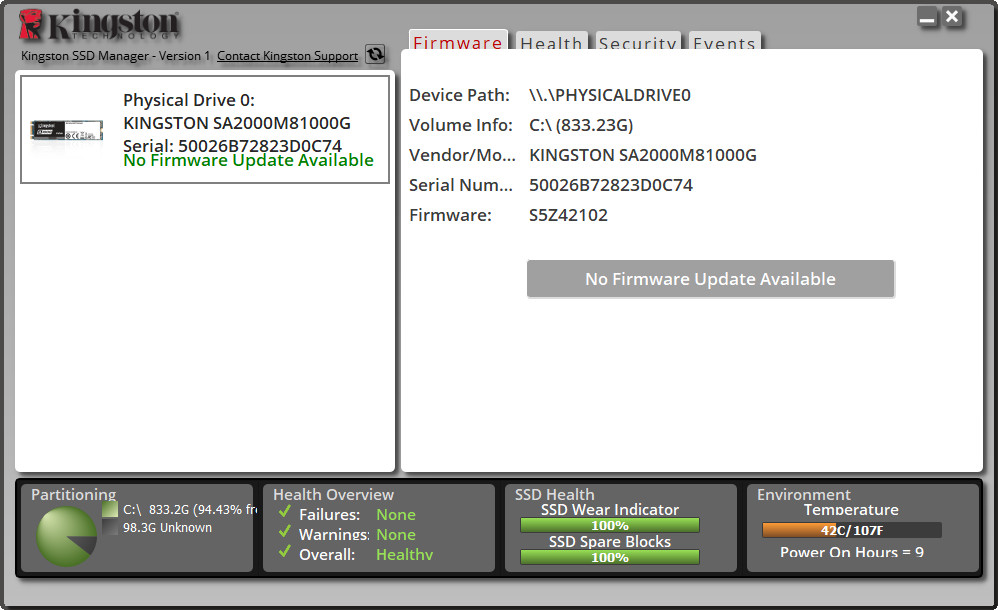

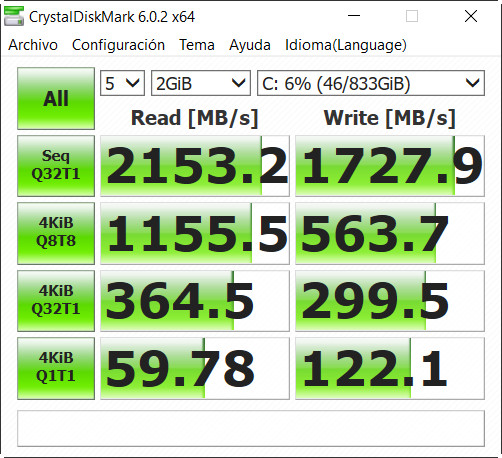
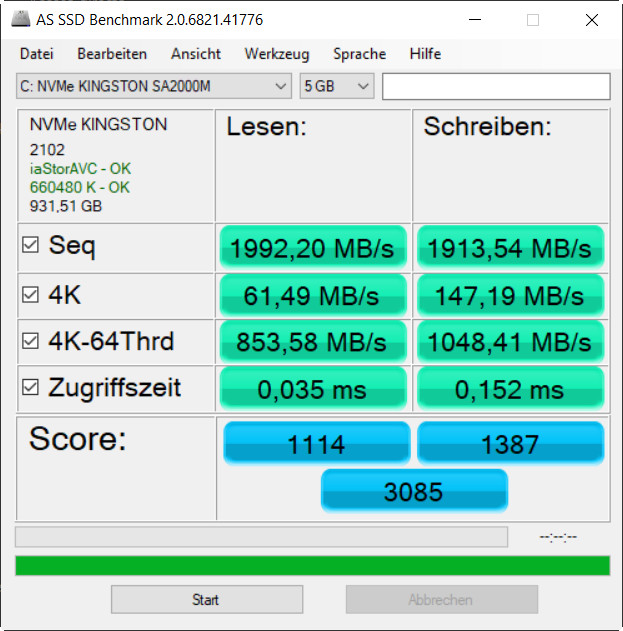
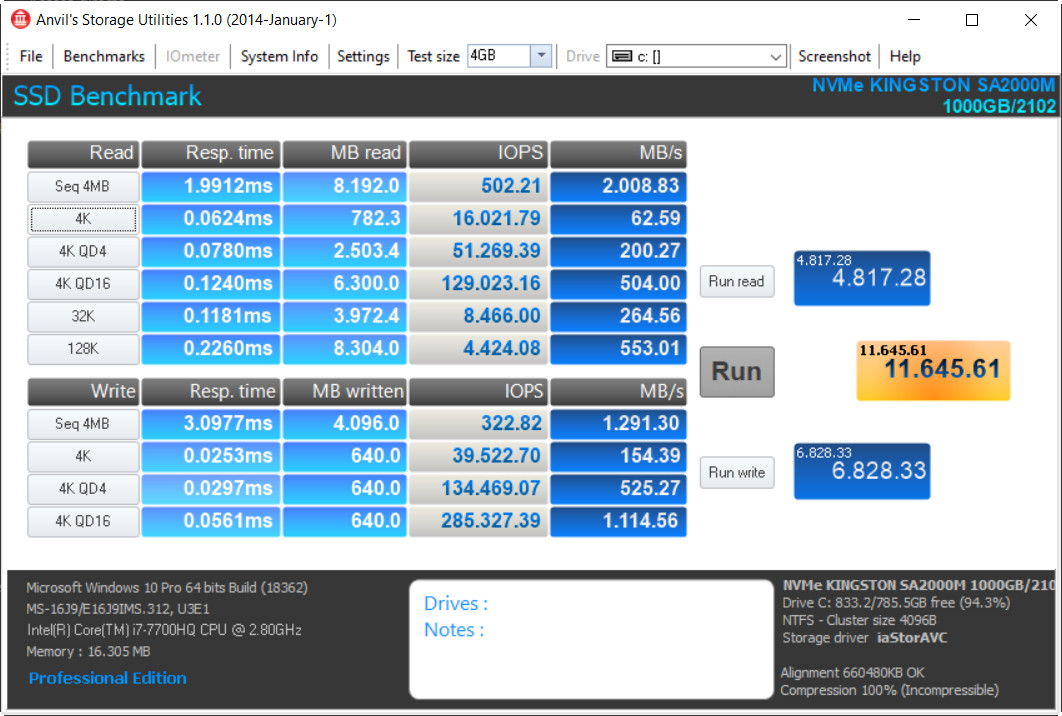
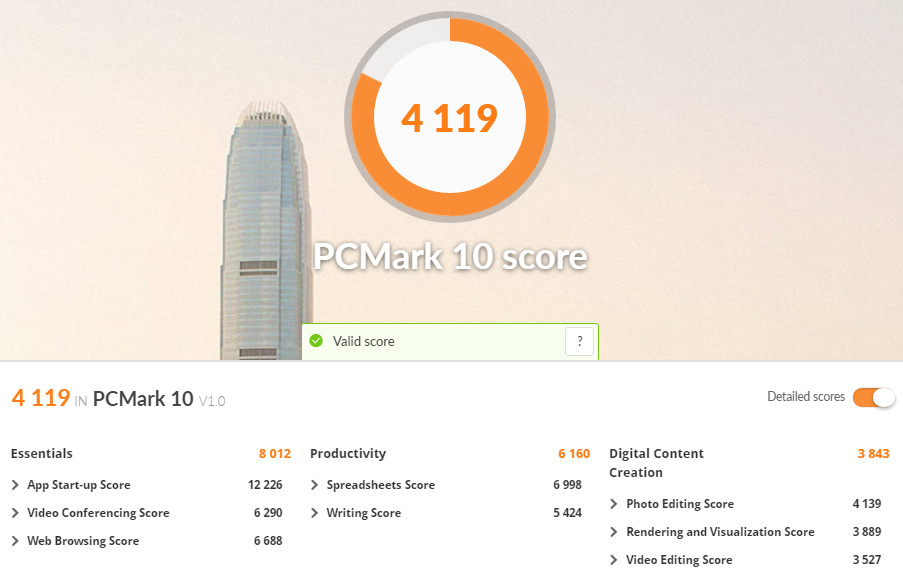

Comentarios
Publicar un comentario